

・
現代のビジネスシーンでは、日々膨大なデータを素早く正確に管理しなければならないことが多いですよね。
ただ、データの量や担当者が増えるとどうしても、手動での記載ミスや情報共有の遅れが発生しやすくなります。
「データを手動で管理していると、ミスが起こりやすいし、業務が遅れちゃうんじゃないか…」と思ったことがある方も多いのではないでしょうか。
特に、複数のデータベースを手動で管理していると、そのリスクはどんどん大きくなり、気づいたら業務が滞っているなんてことも!
そこで今回は、HubSpotとAirtableを連携させ、HubSpotにコンタクトが作成されると、Airtableにレコードが自動で作成される方法をご紹介します!
これにより、データを効率的かつ正確に管理でき、スムーズな業務進行が実現することが期待されます。
このアプリ連携は、プログラミングの知識がなくても手軽に導入できるため、本記事を参考にお試しください!
それではここからノーコードツールYoomを使って、HubSpotにコンタクトが作成されたら、Airtableにレコードを作成する方法をご説明します!
[Yoomとは]
まず、スケジュールトリガーを使用し、毎日10時にフローが起動するよう設定します。
その後、Airtableが提供するAPIを用いてHubSpotのコンタクトデータを受け取り、レコードを作成することが可能です。
一般的にはプログラミングの知識が必要ですが、ノーコードツールのYoomを用いることでプログラミング知識がなくても簡単に実現できます。
今回は大きく分けて以下のプロセスで作成していきます。
Yoomに登録済みの方はログインし、未登録の方は無料登録を行った後に設定を進めてください。
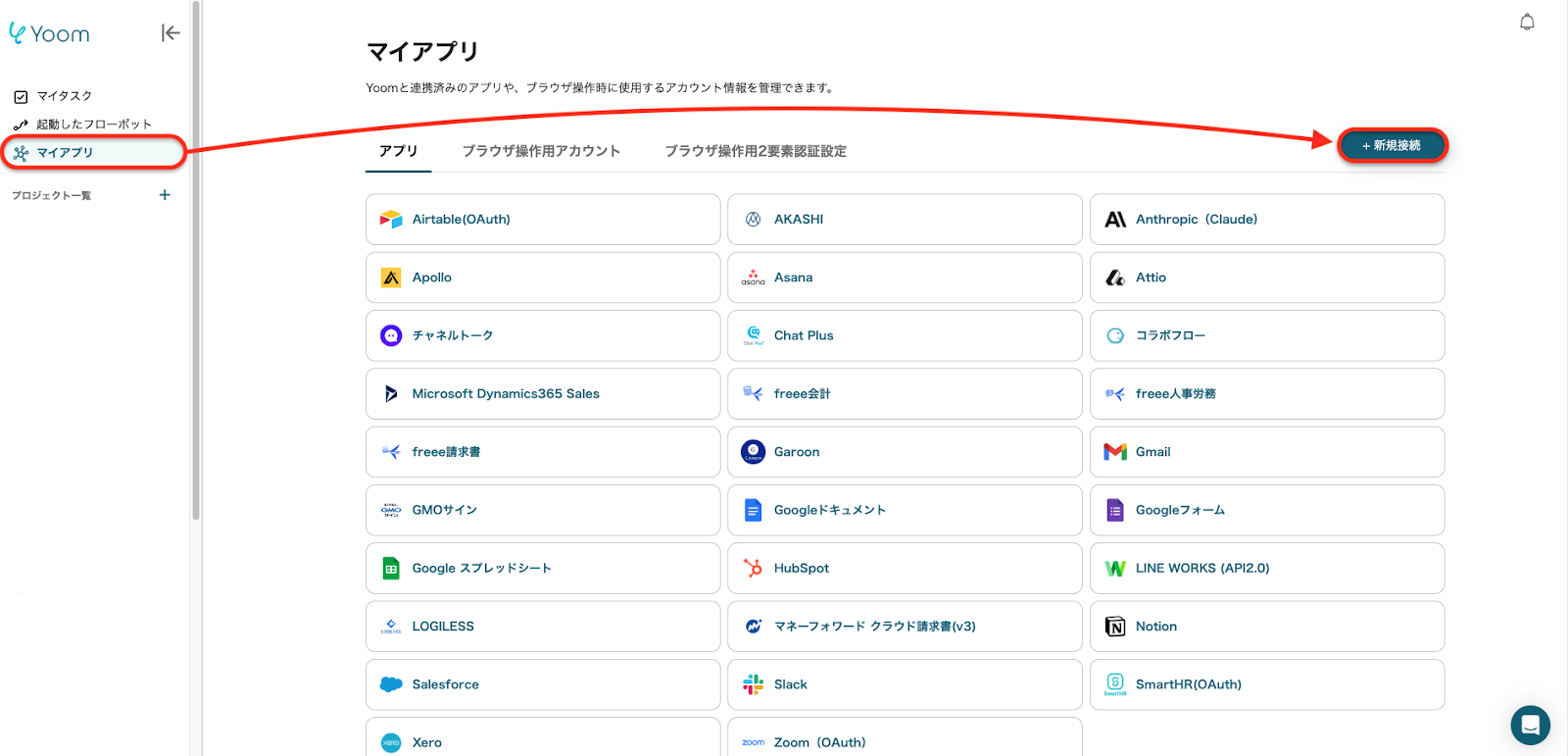
はじめに、HubSpotとAirtableをマイアプリに連携します。
Yoomにログイン後、画面左側にある「マイアプリ」をクリックし、「+新規接続」からHubSpotを検索してください。
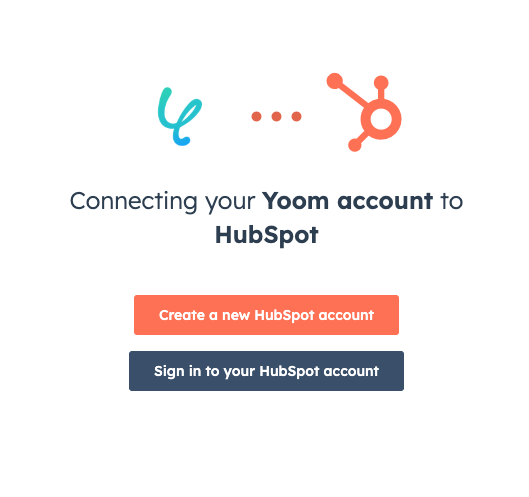
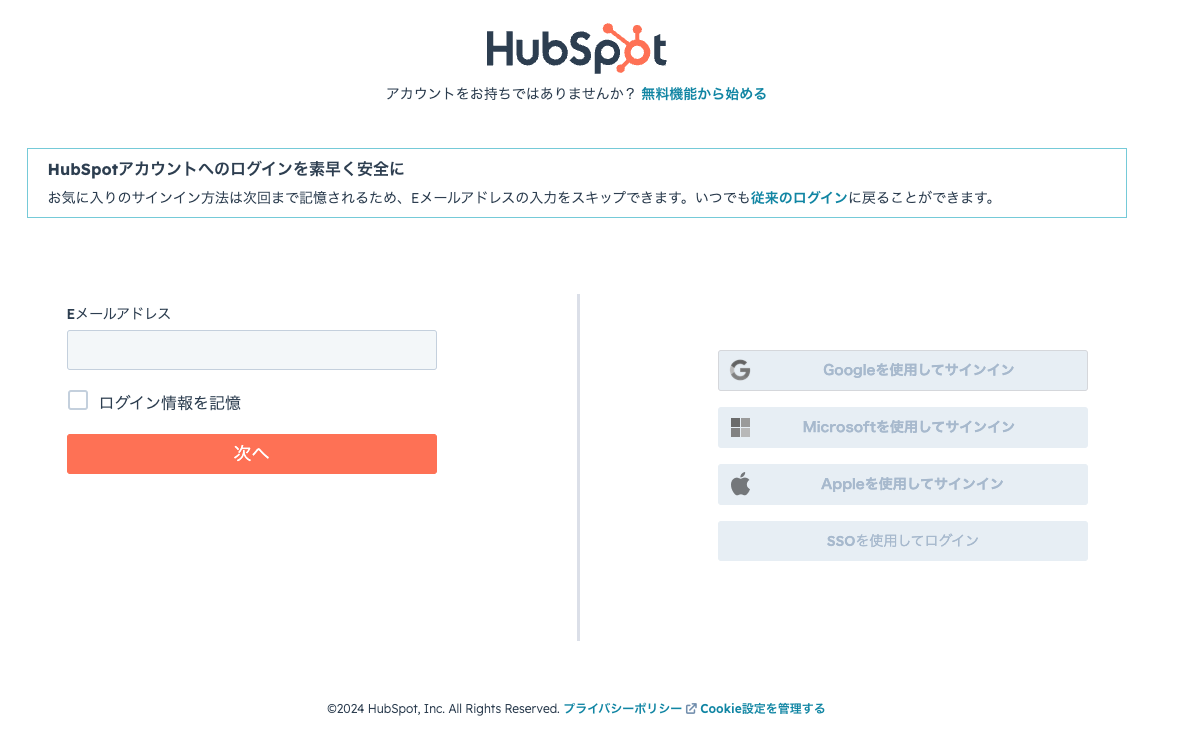
「Sign in to your HubSpot account」をクリックし、任意の方法でサインインを行なってください。
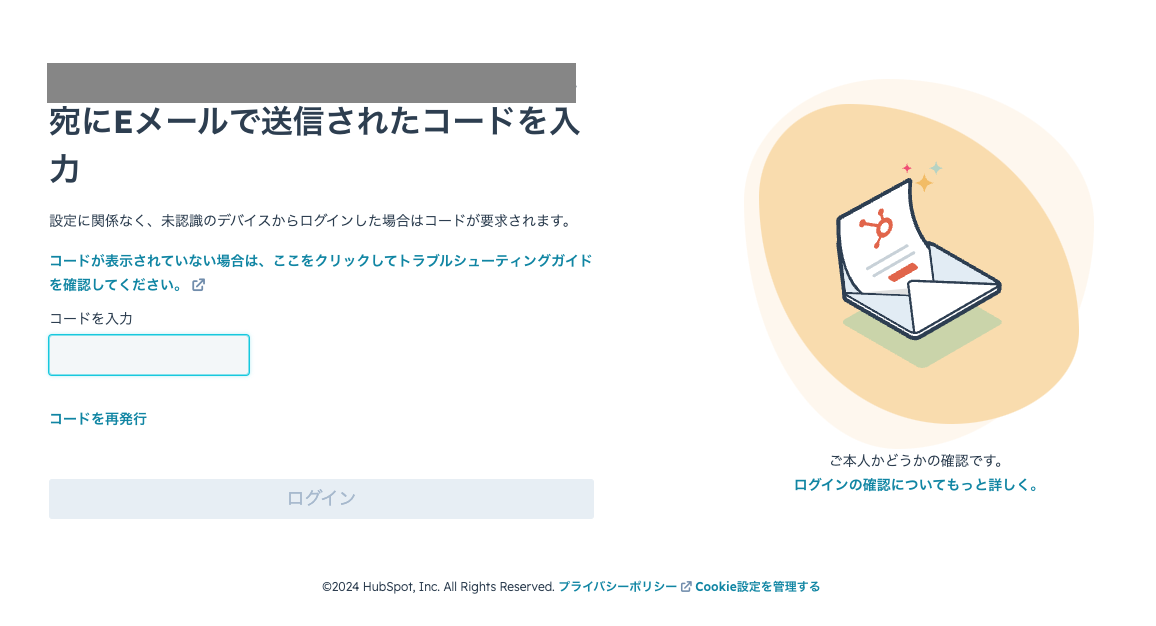
確認コードが送信された場合は、登録しているメールの受信ボックスを確認し、入力して下さい。
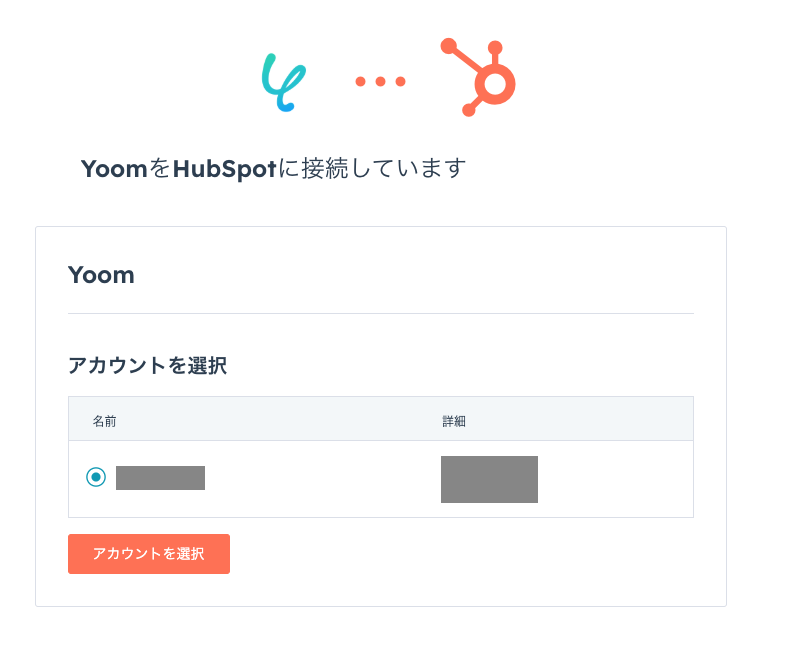
最後にYoomと接続するアカウントを選択すると、HubSpotの連携が完了します。
次に、「+新規接続」からAirtableを検索してください。
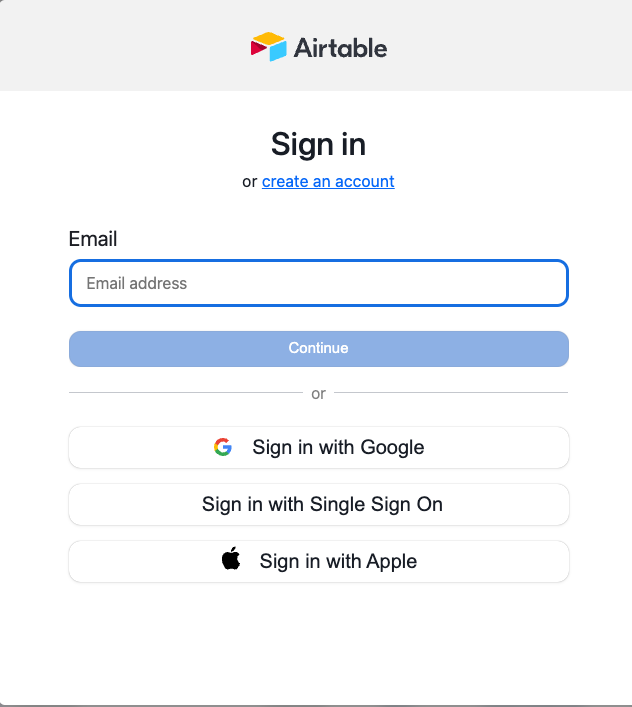
任意の方法でサインインを行なってください。
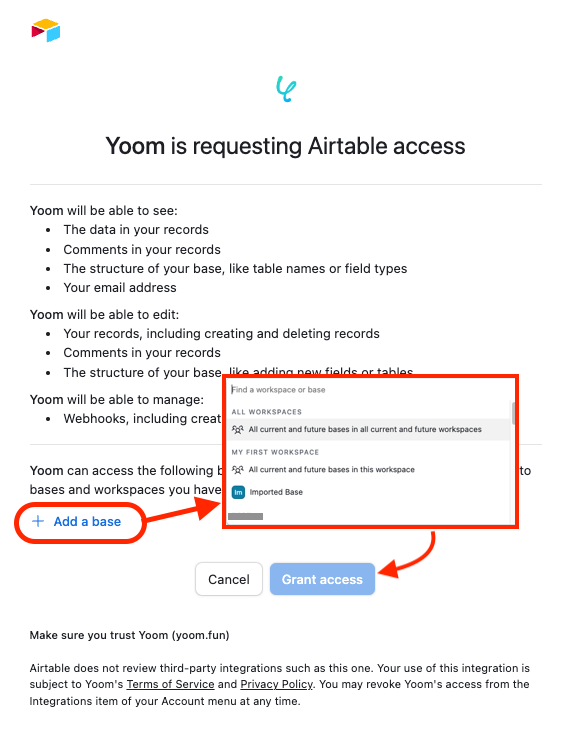
次に、ページ下部の「+Add a base」をクリックしワークスペースを選択します。
その後、「Grant access」をクリックすると、Airtableの連携が完了します。
次に、テンプレートを利用して設定を進めていきましょう。
Yoomにログインし、以下バナーの「試してみる」をクリックしてください。
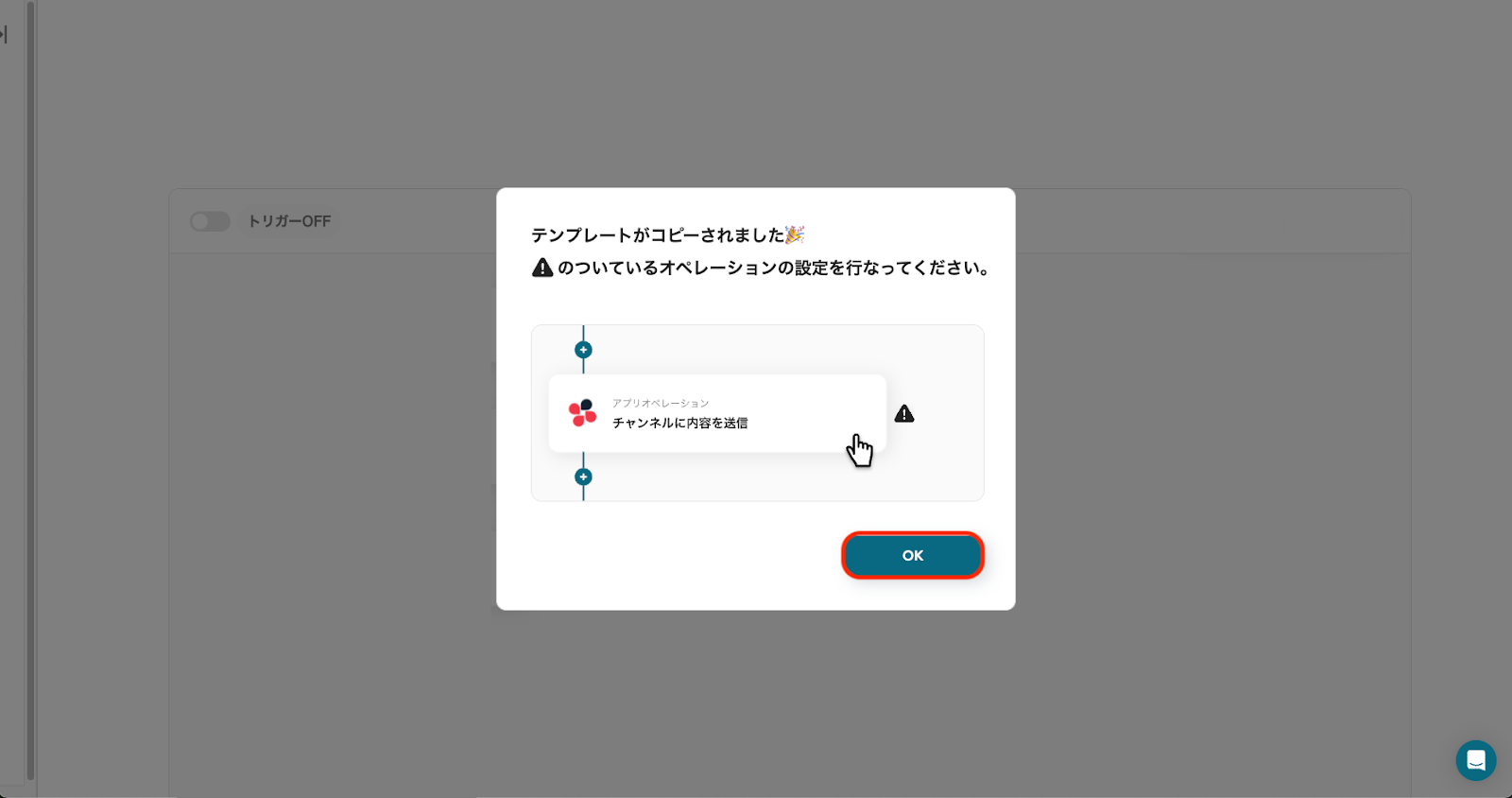
「テンプレートがコピーされました!」と表示されるので、「OK」をクリックしてコピーを完了してください。
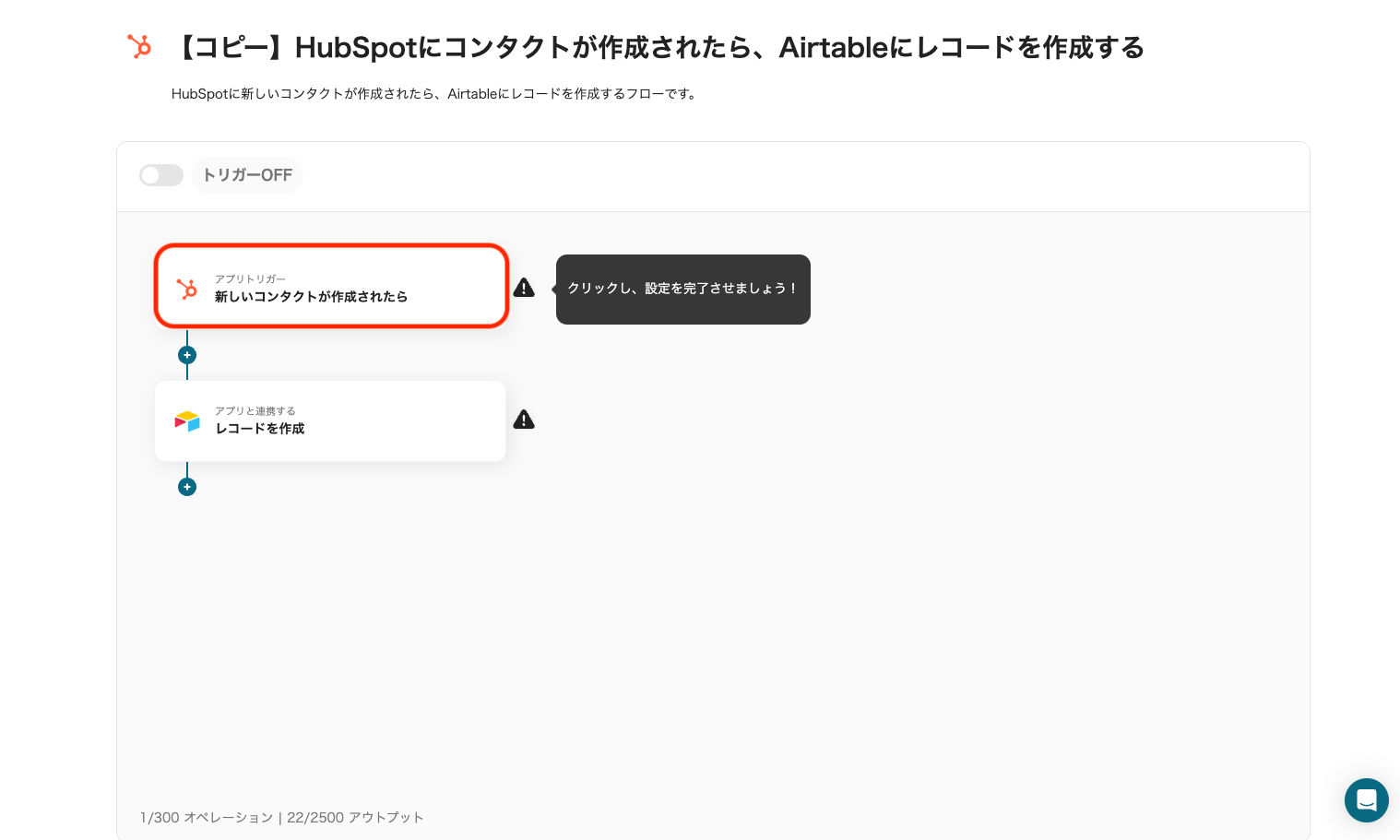
次に、HubSpotでコンタクトが作成されたことを受け取る設定を行います。
「新しいコンタクトが作成されたら」をクリックしてください。
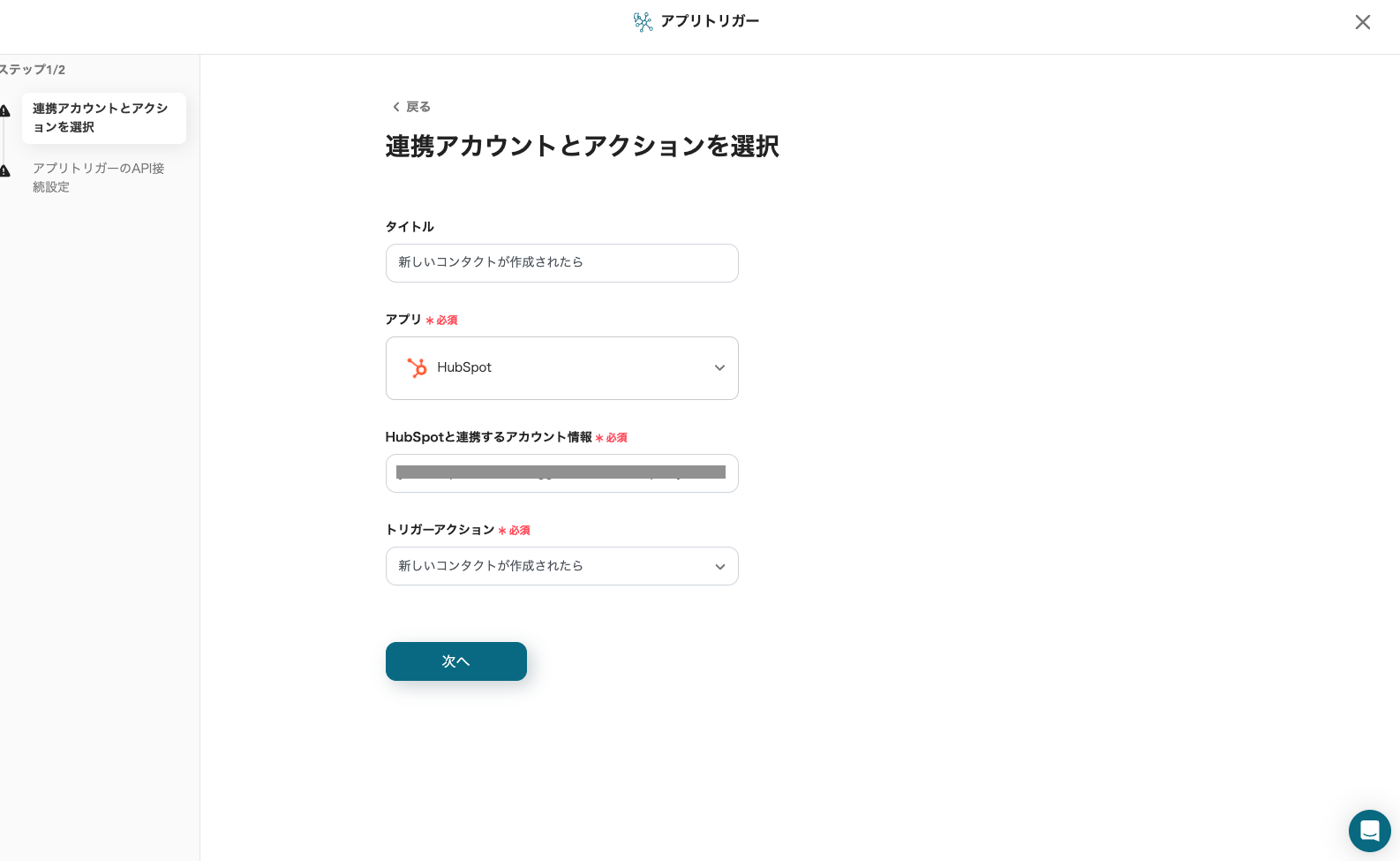
次のページで「HubSpotと連携するアカウント情報」を確認してください。
タイトルは編集可能ですが、トリガーアクションは変更せず「次へ」をクリックしてください。
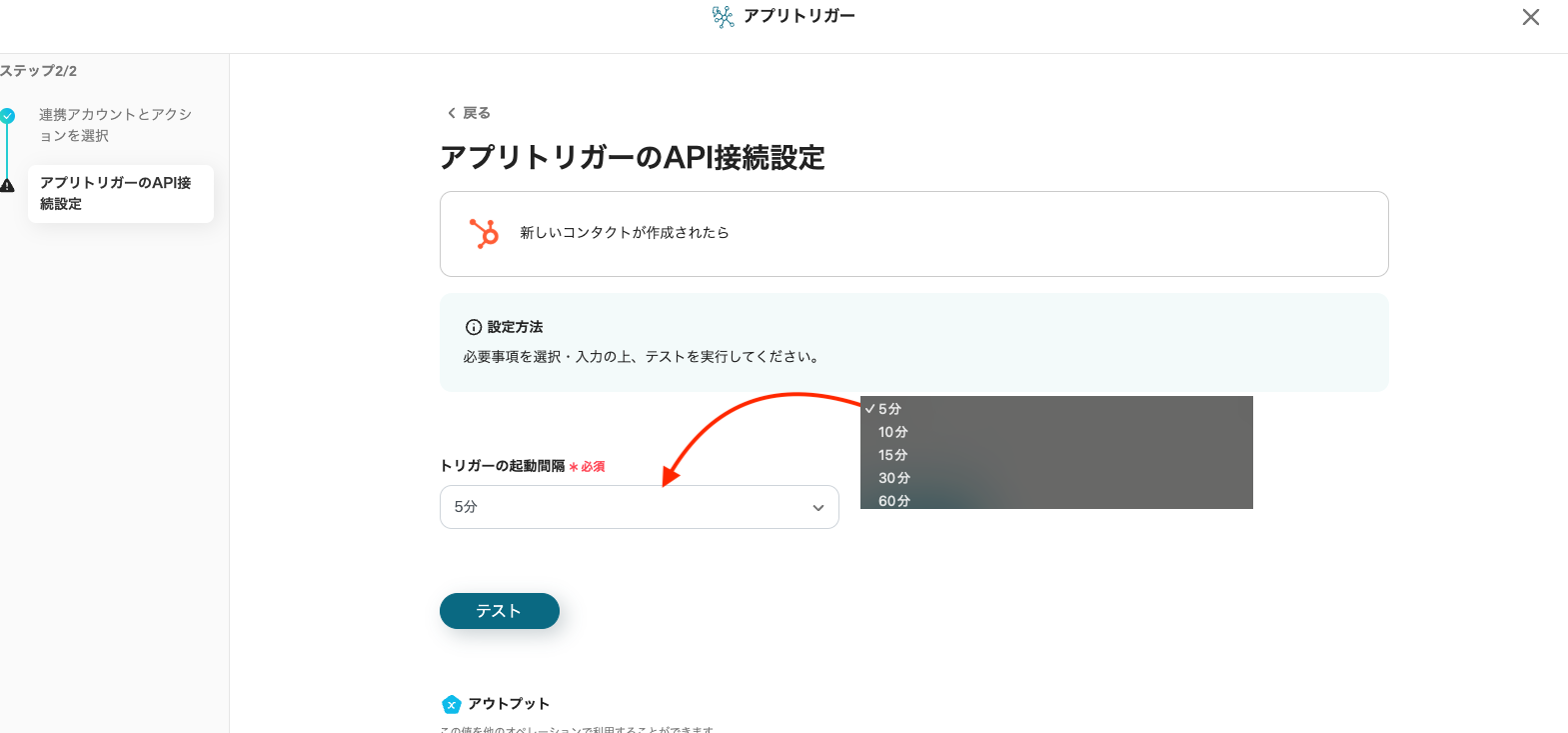
API接続の設定を行います。
「トリガーの起動間隔」は5分、10分、15分、30分、60分から選択できます。
※プランによって最短の起動間隔が異なるため、ご注意ください。
設定後に、HubSpotで新規コンタクトを作成してください。
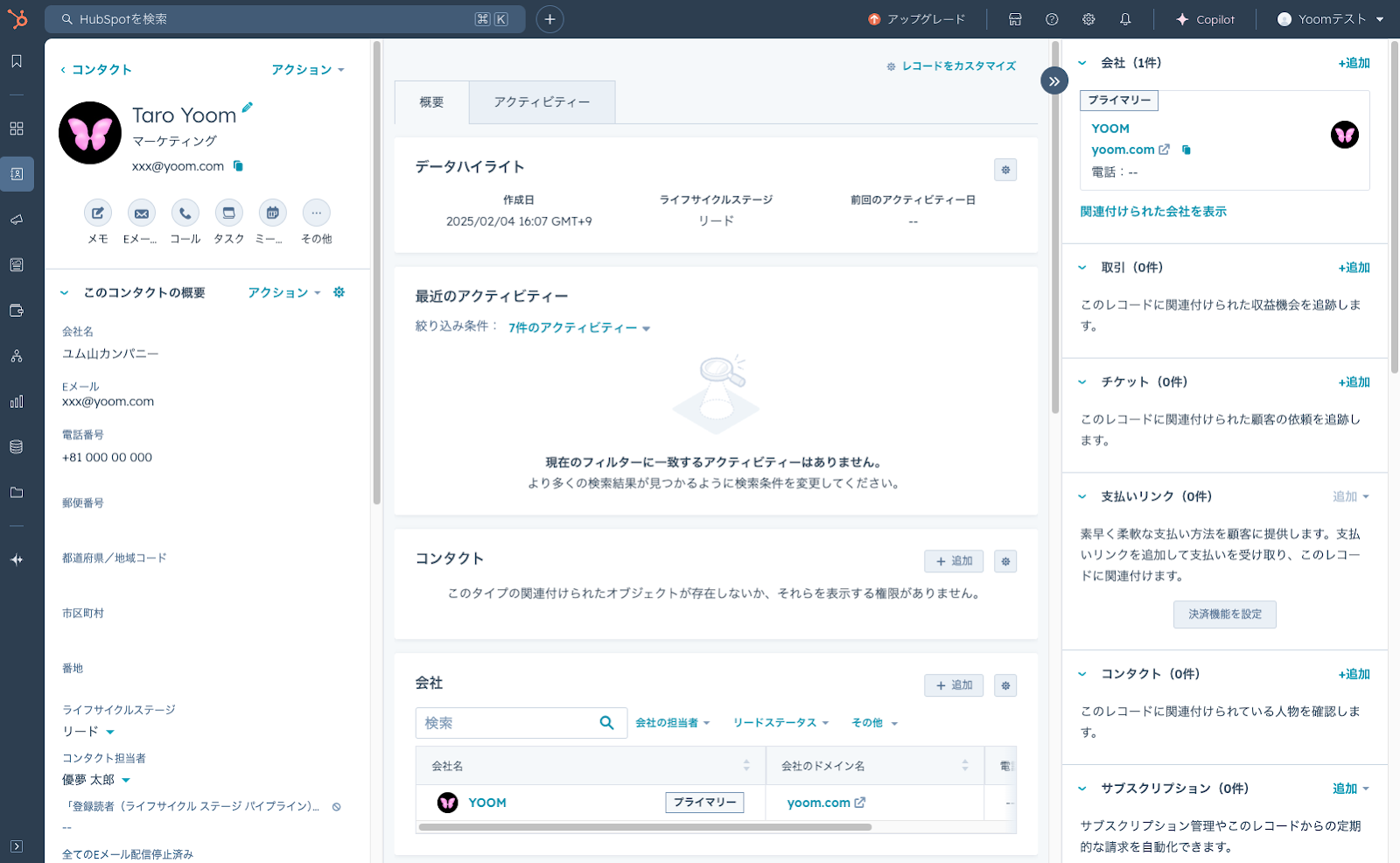
今回は、このようなコンタクトを作成しました。
準備ができたら、「テスト」をクリックしてください。
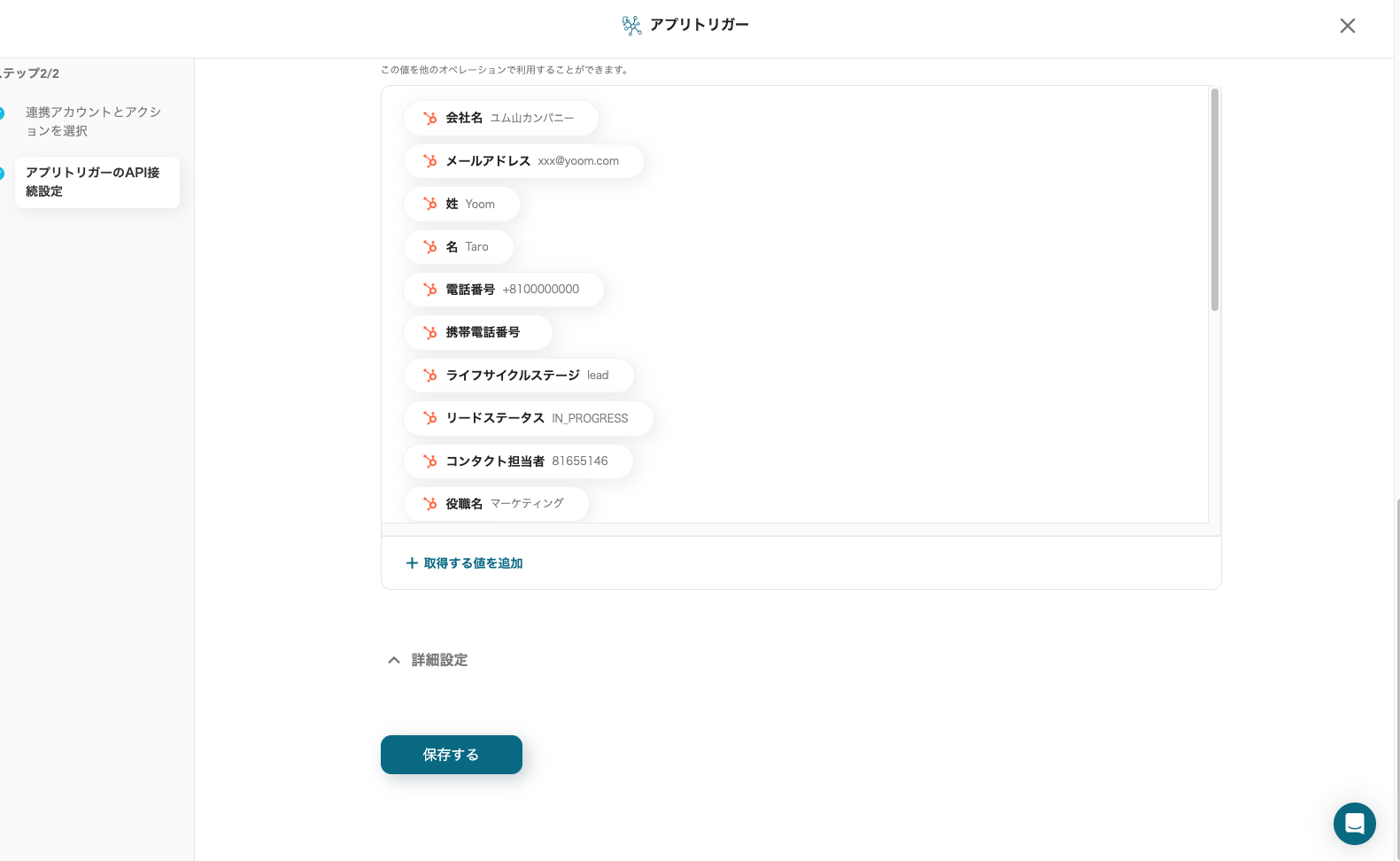
アウトプットを確認し、「保存する」をクリックしてください。
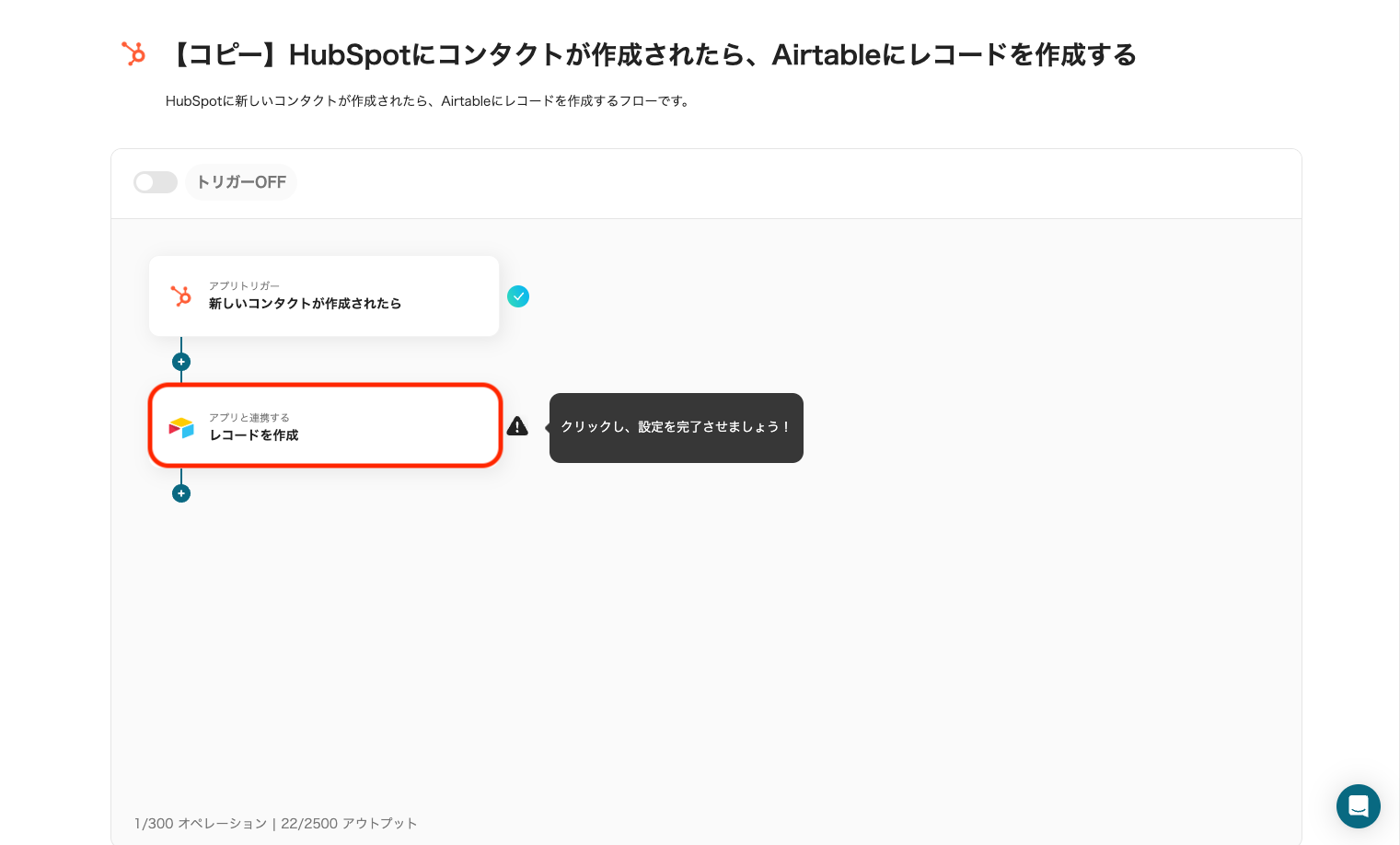
次に、Airtableでレコードを作成する手順を設定します。
「レコードを作成」をクリックしてください。
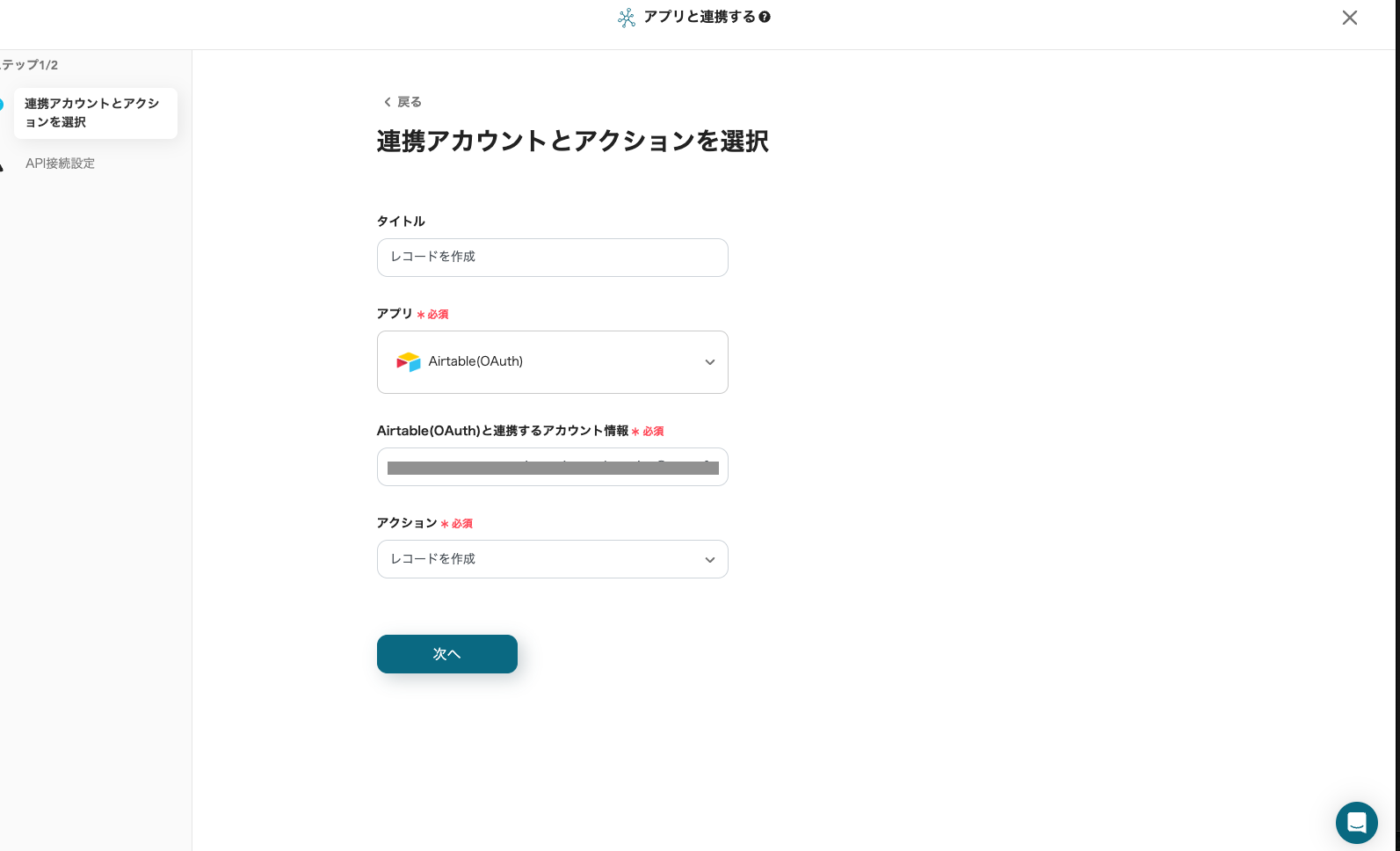
タイトルの任意編集とアカウント情報の確認を行い、「次へ」をクリックしてください。
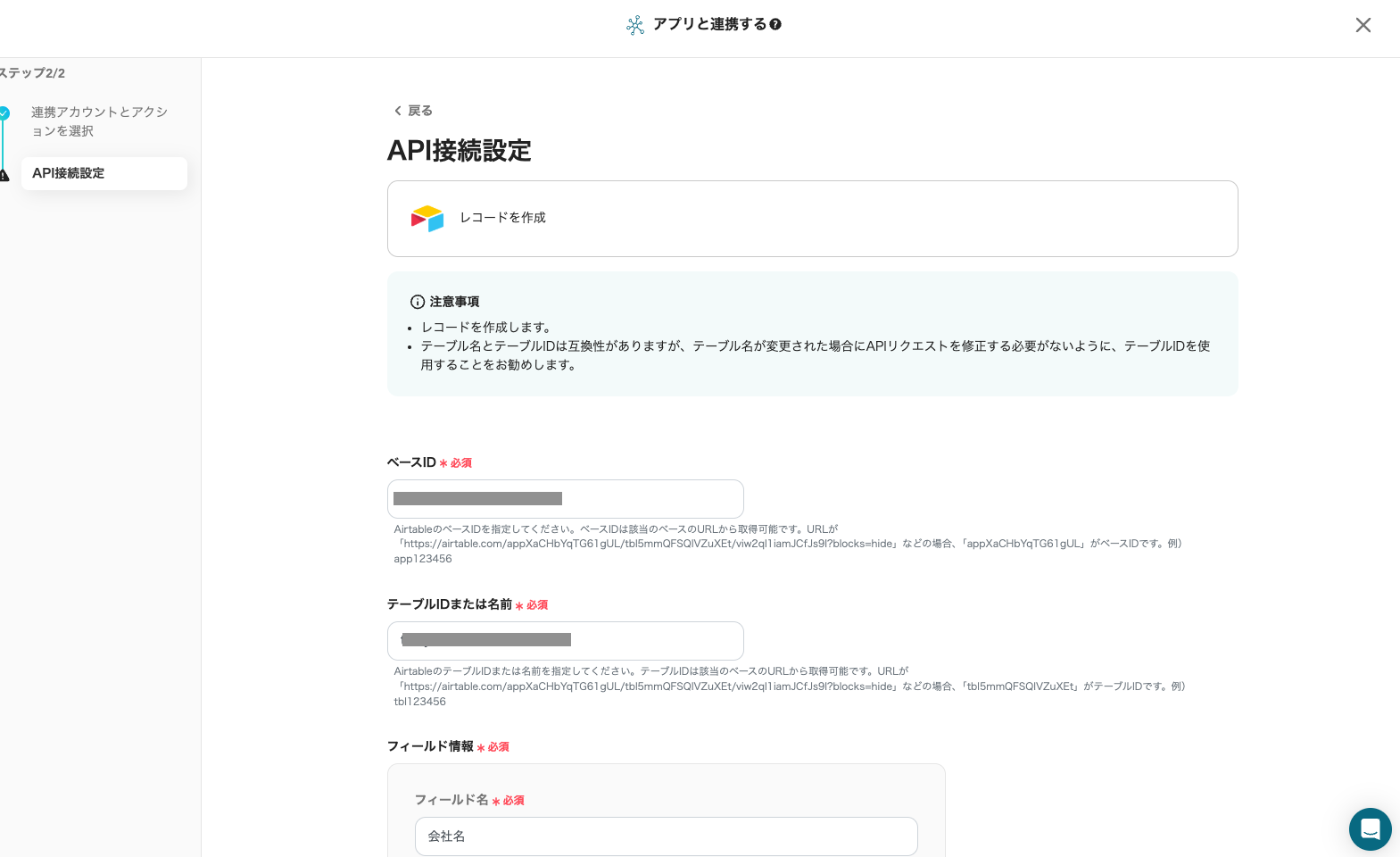
API接続の設定を行います。
「ベースID」と「テーブルIDまたは名前」は、注釈を参照してAirtableのURLから引用してください。
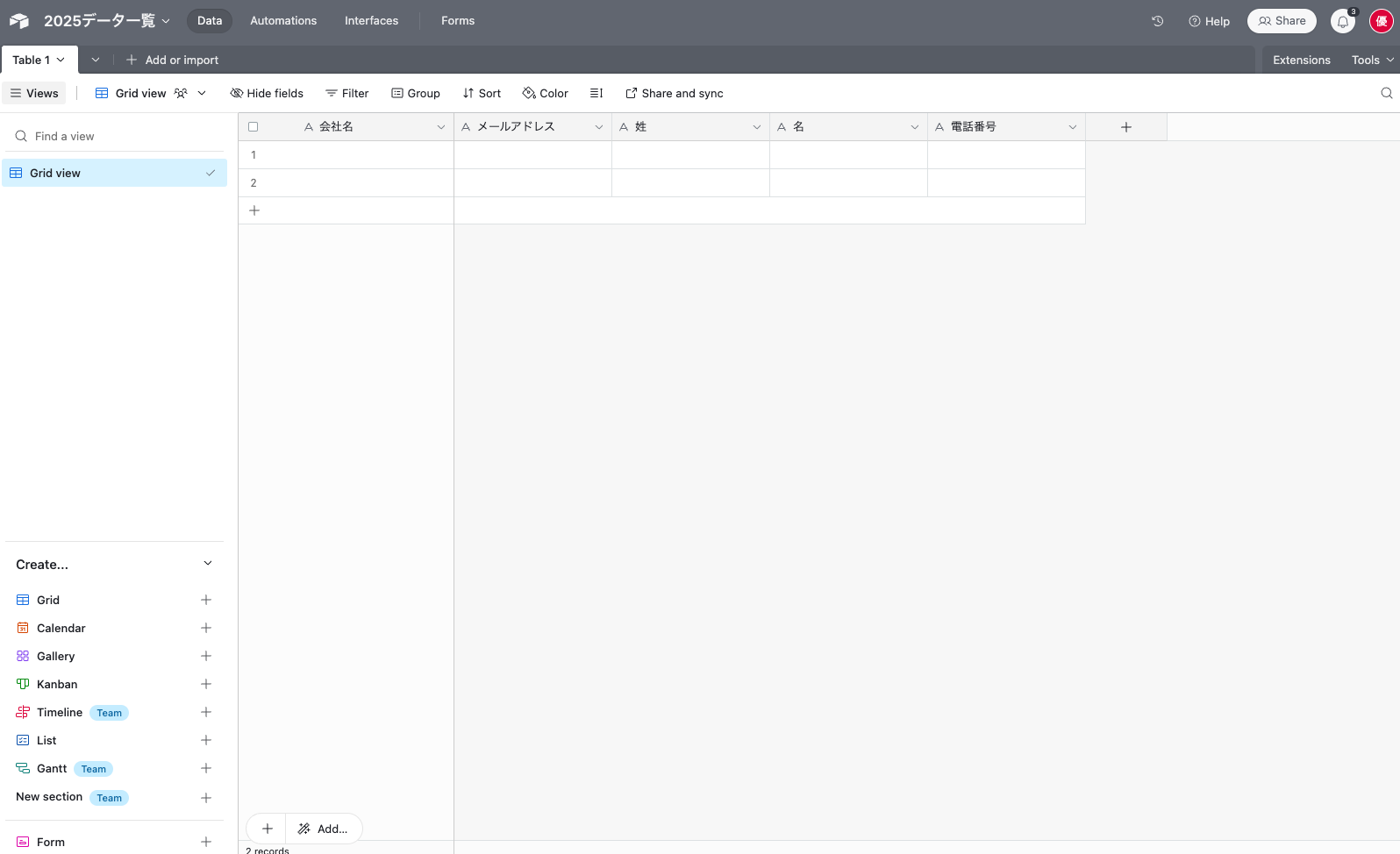
今回は、このようなデータベースを作成しました。
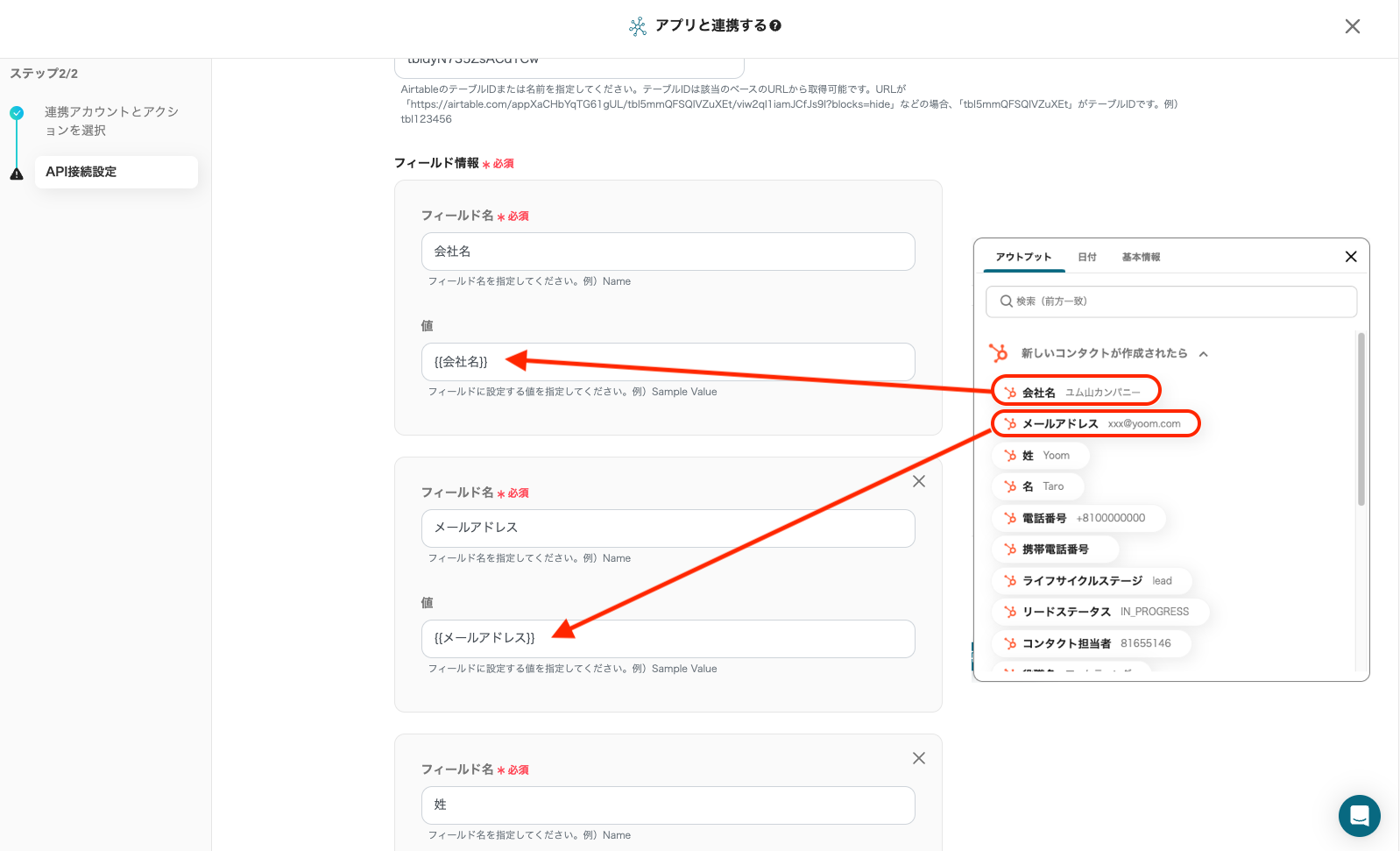
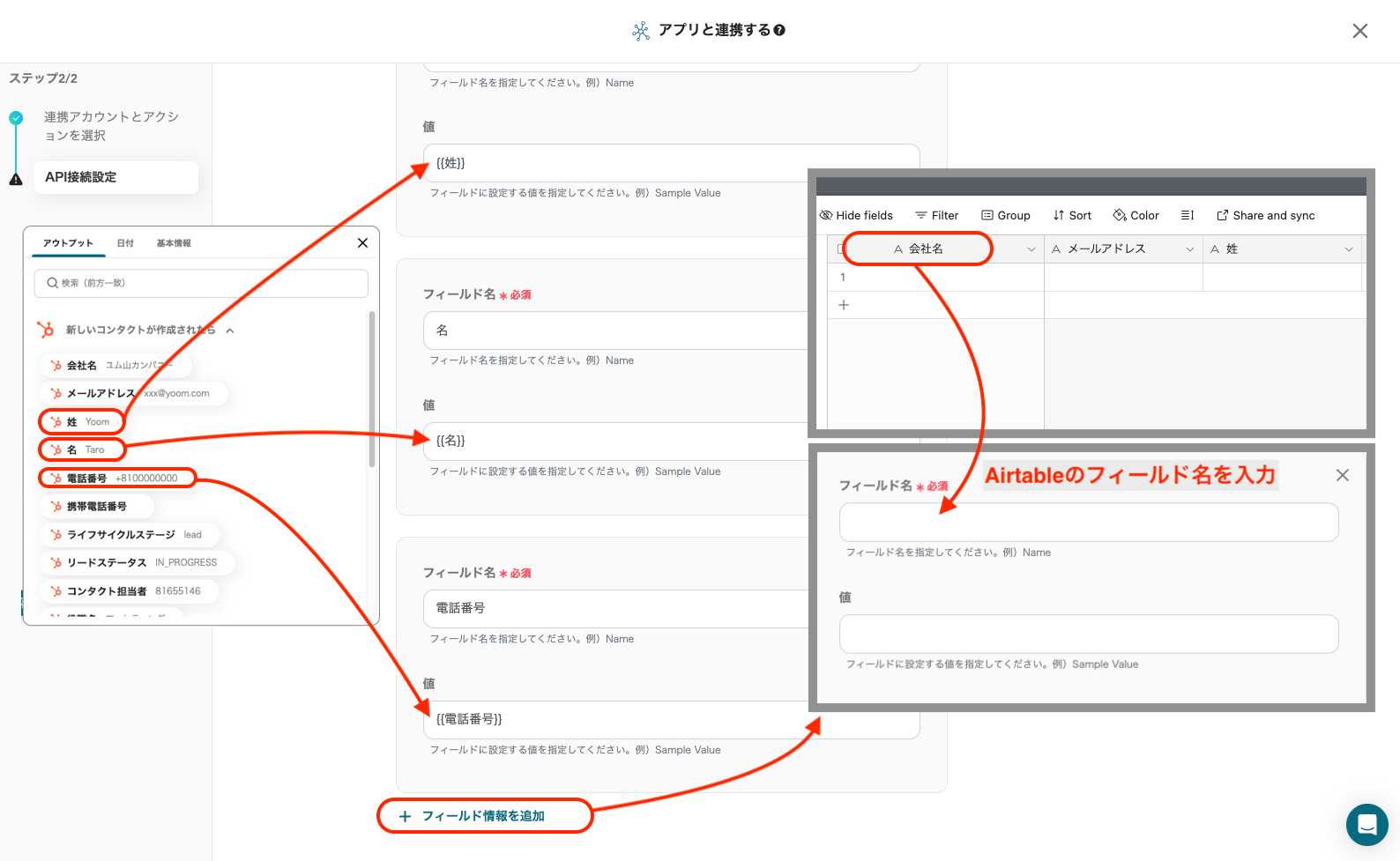
フィールド情報を設定します。
「フィールド名」に、先ほど指定したAirtableのフィールド名を入力してください。
「値」は、入力欄をクリックし表示された候補から、HubSpotから取得した情報を選択してください。
「フィールド情報を追加」をクリックすると、項目を増やすことができます。
設定が完了したら、「テスト」をクリックしてください。
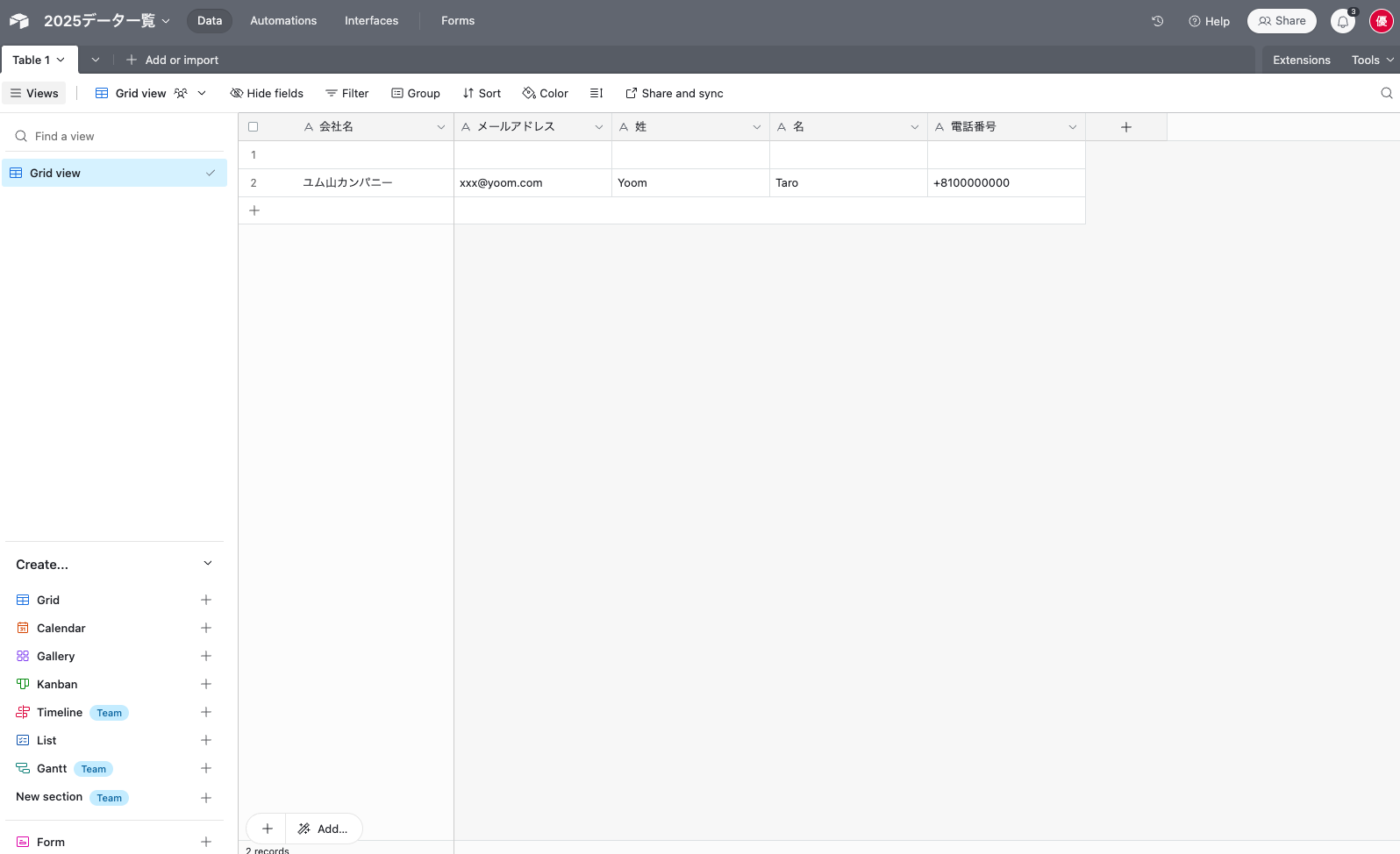
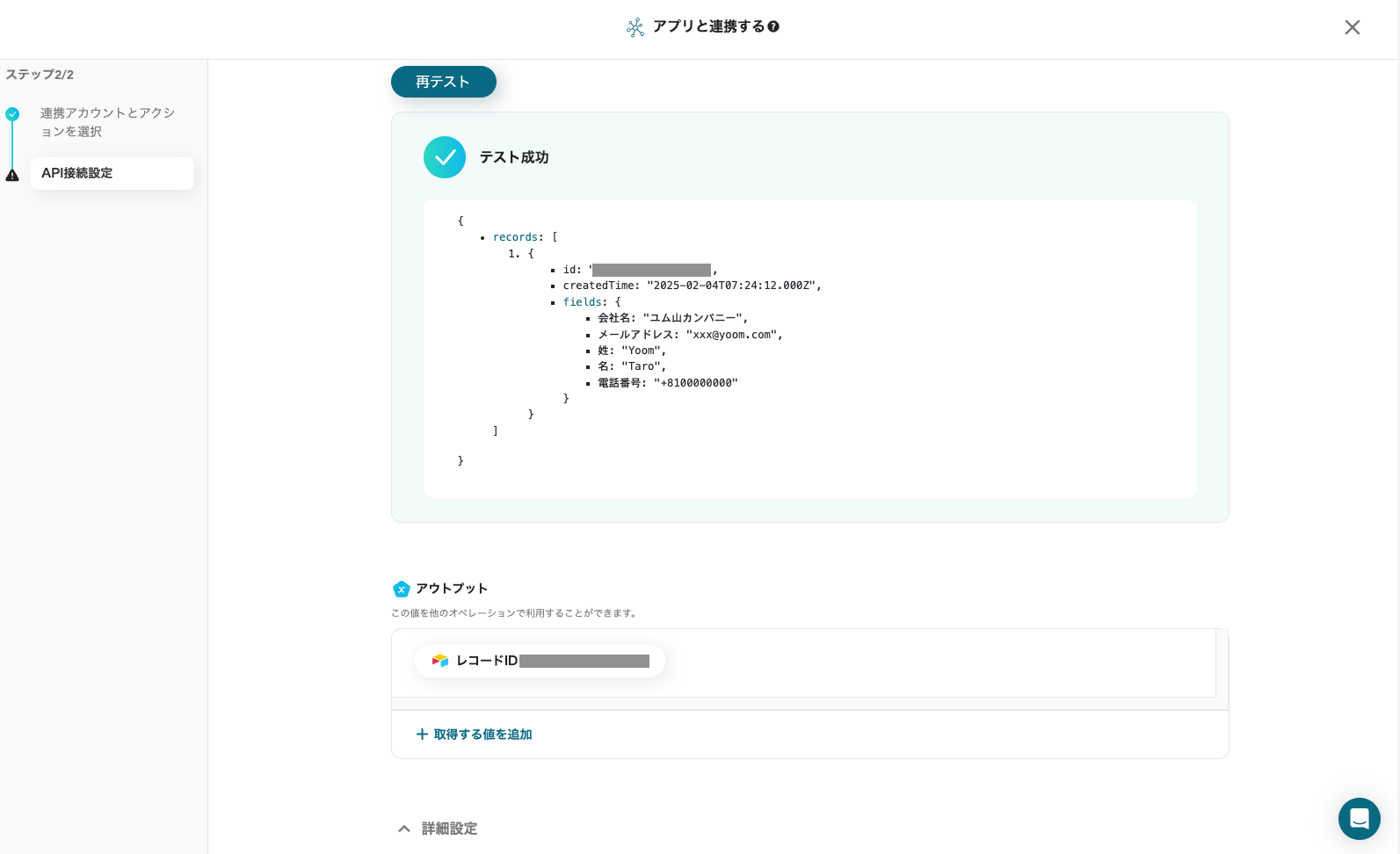
AirTableとアウトプットを確認し、「保存する」をクリックしてください。
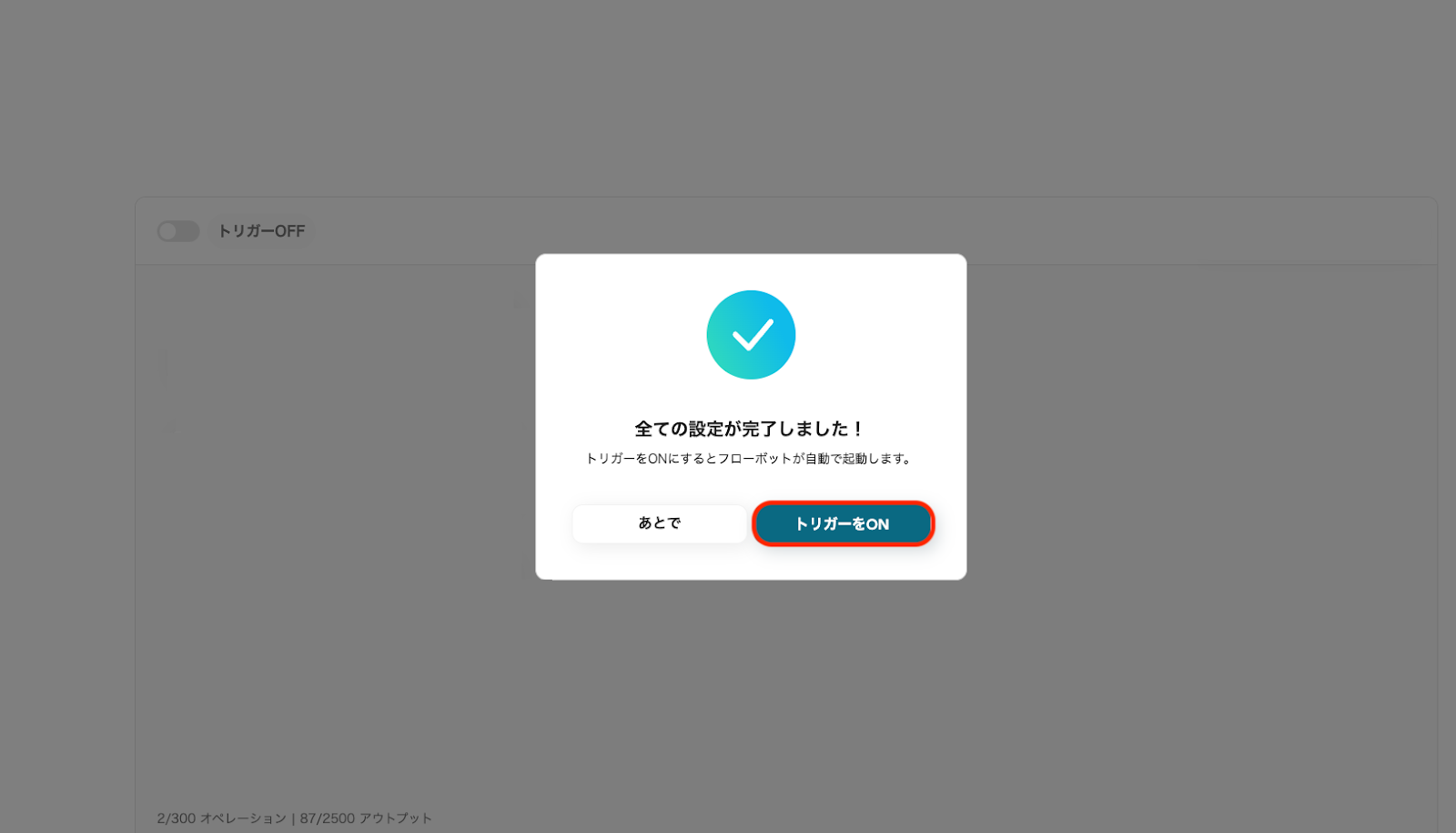
最後に「トリガーをON」をクリックし、フロー稼働の準備が完了です。
これで、HubSpotにコンタクトが作成されたら、Airtableでレコードが自動作成されます。
他にもHubSpotを使った自動化の例がYoomにはたくさんあるので、いくつか紹介します!
HubSpotでの新しいお問い合わせ内容に基づいて、Difyで回答が自動作成され、Chatworkに通知されます。これにより、担当者が手動で返信内容を作成する手間が省かれ、素早い顧客対応がサポートされます。
HubSpotのフォーム送信内容が自動でMicrosoft Excelに格納され、データ管理が効率化されます。これにより、手動でのデータ転記作業が不要になり、情報の整理や分析作業が効率化されます。
Sansanで名刺情報が更新されると、その内容がHubSpotのチケットに自動的に反映されます。これにより、顧客情報の最新化が簡単に行え、チーム全体でのスムーズな情報共有が期待できます。
HubSpotで新しいコンタクトが作成されると、Airtableに自動的にレコードが作成され、手作業によるデータ入力の負担軽減がサポートされます。
従来、担当者はコンタクト情報を手動でAirtableに入力する必要がありましたが、この自動化によりその作業が削減され、業務の効率化が期待できます。
特に、複数のコンタクトが頻繁に登録される企業では、時間と工数の削減につながり、担当者は他の優先すべき業務に集中できるでしょう。
HubSpotからAirtableにデータを自動転送することにより、手動入力で発生しがちな入力ミスや記載漏れの防止がサポートされます。
このプロセスが自動化されることで、データの整合性が保たれ、複数の担当者が管理しても情報の一貫性が保たれることが予想されます。
特に、コンタクト情報が多くなるにつれて手動作業のミスが発生しやすいですが、この仕組みによってそのリスクを軽減し、正確なデータ管理が期待できます。
AirtableにHubSpotのコンタクトデータが自動追加されることで、チーム全員が最新のコンタクト情報を手軽に参照できるようサポートされます。
手動による情報共有では遅延が発生する可能性がありましたが、この自動化によって、どのメンバーも素早く最新情報をAirtableで確認することができます。
特に、リモートワーク環境や大規模チームでの業務進行において、全員が同じ情報にひとつのツールでアクセスできることは、スムーズなチーム連携強化に繋がると予想されます。
複数のデータベースを手動で管理していると、入力ミスや記載漏れなどが発生することがあったかと思います。
そこで、HubSpotとAirtableを連携して、データ管理の効率化や正確性の向上、そしてチーム間の情報共有を強化しましょう!
これまで手動で行なっていた作業を省くことで、より生産的なビジネス環境を構築できるかもしれません。
Yoomのアプリ連携はプログラミング不要で、簡単に導入できます。この機会に、ぜひ業務効率化を体験してください!